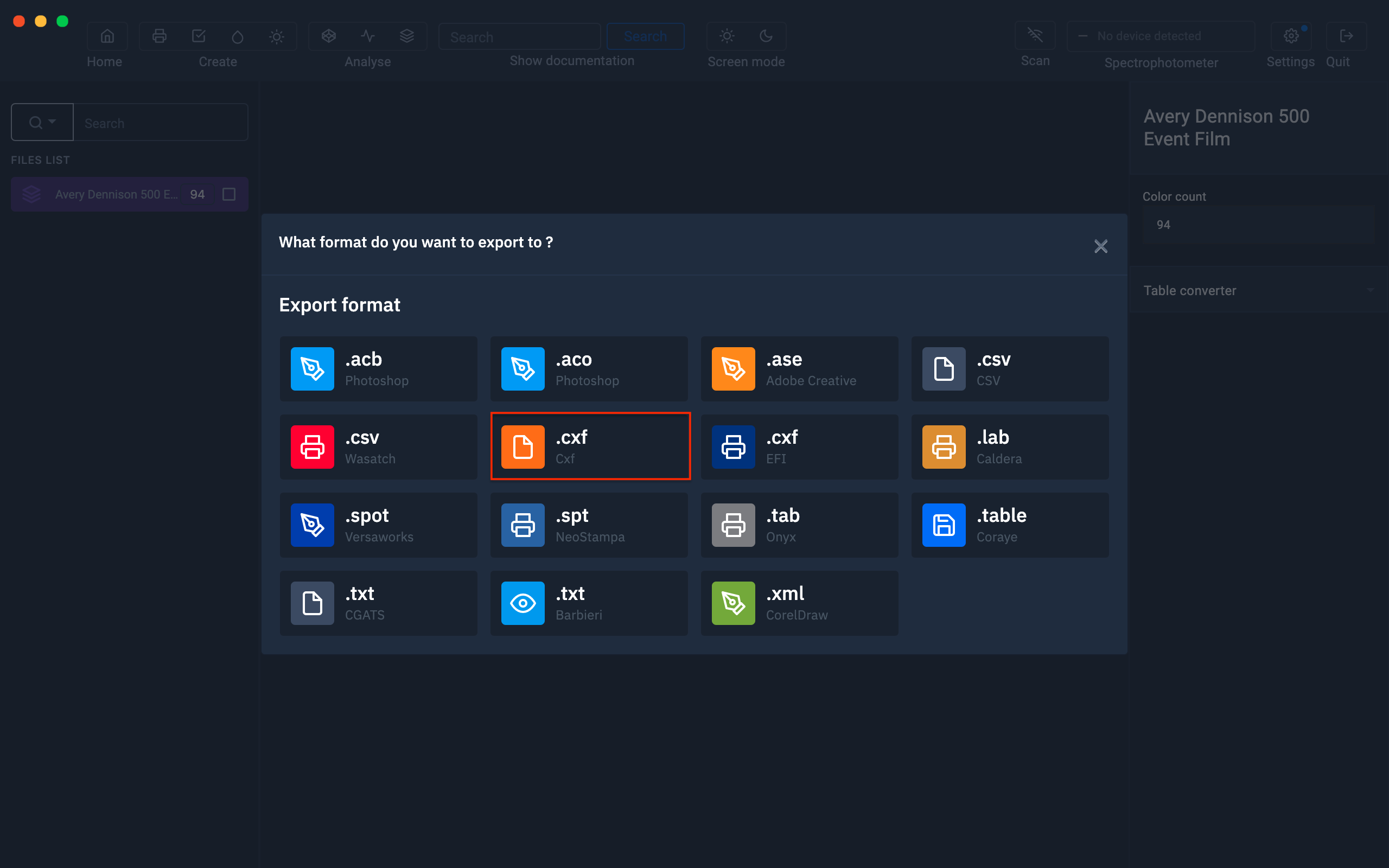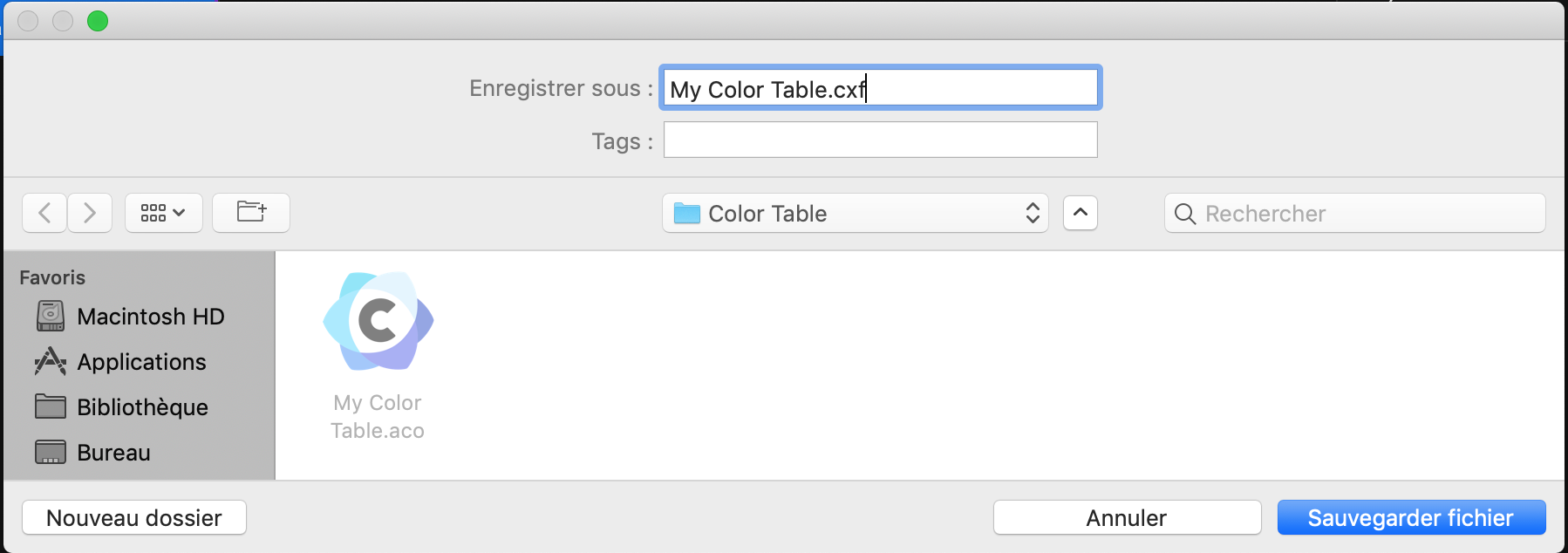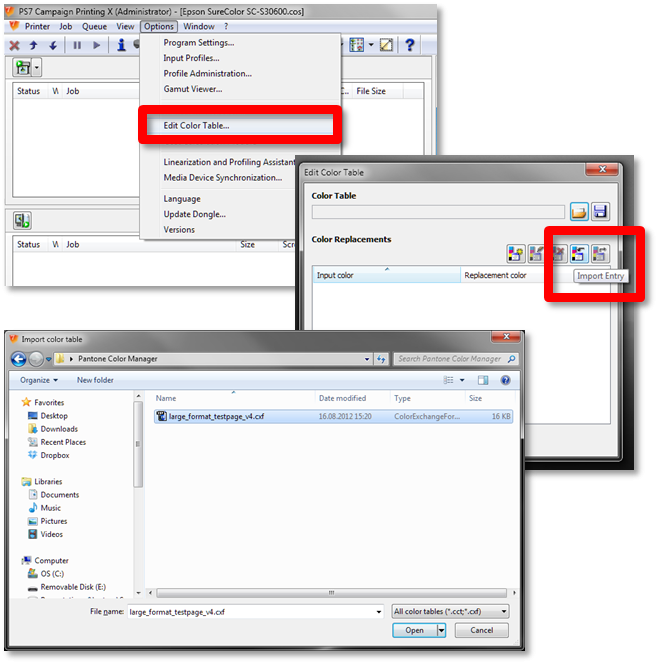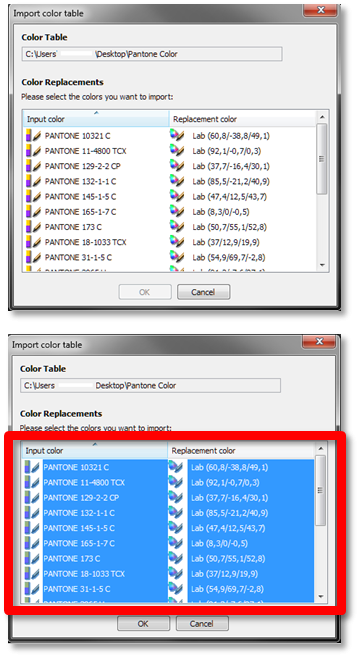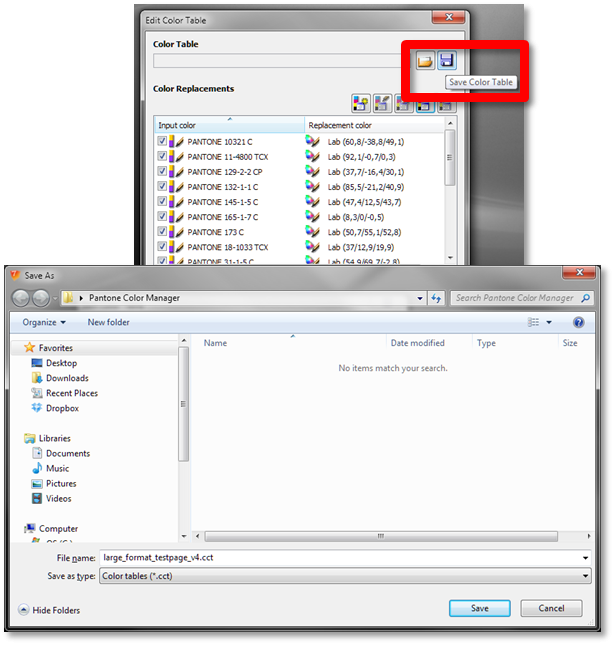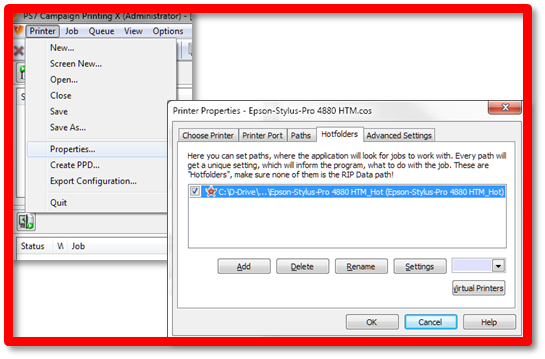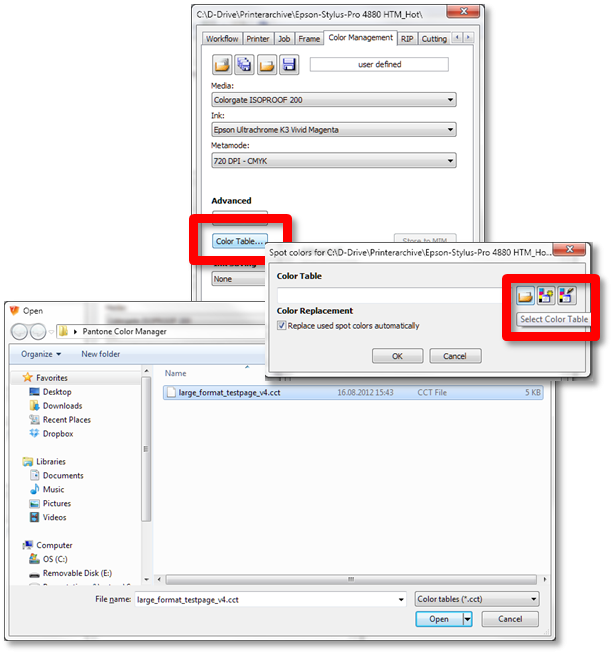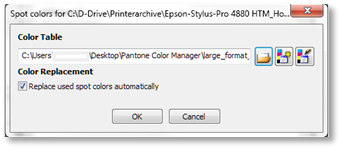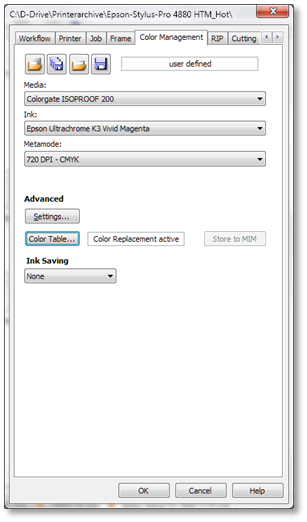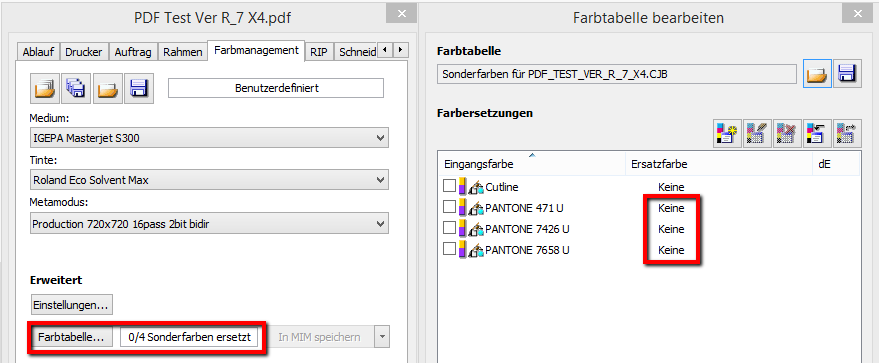Exporter une table de couleurs vers le RIP ColorGATE
ColorGATE est un RIP logiciel qui utilise un format cxf pour la gestion des nuanciers.
Nous allons maintenant voir comment il est si facile de partager une table de couleurs ColorGATE avec Coraye.
Importez une table
La première chose à faire est de glisser-déposer votre table de couleurs dans Coraye ou bien effectuer un fichier / Ouvrir pour sélectionner votre table de couleur.
Coraye est compatible avec .cxf, .aco, .acb, .ase, .csv, etc ...
Pour en savoir plus, reportez vous au chapitre : Importation d'une table de couleurs
Exporter la table au format Cxf2
En faisant un clic droit, vous aurez accès aux fonctionnalités d'exportation.
Sélectionnez "Export"
Une nouvelle fenêtre apparait Sélectionnez l'icône ".cxf"
Vous obtiendrez un fichier .cxf compatible avec le RIP Colorgate
Voici comment importer les fichiers enregistrés: Choisissez "Options", "Modifier la table des couleurs" et cliquez sur le bouton "Importer l'entrée". Recherchez maintenant la palette que vous souhaitez ouvrir, cliquez sur «Ouvrir».
Vous pouvez alors voir les entrées de couleur pour le fichier que vous avez choisi.
Choisissez les couleurs de remplacement que vous souhaitez importer et cliquez sur «OK».
Choisissez «Enregistrer la table des couleurs» et enregistrez le fichier dans un dossier de votre choix (any_name.cct) (* .cct)
Vous pouvez désormais utiliser cette table de couleurs dans un Hotfolder, lorsqu'une table de couleurs a été définie dans le Hotfolder, les couleurs d'entrée définies seront automatiquement remplacées lors de l'importation.
Ensuite, choisissez «Imprimante»> «Options» et choisissez le Hot Folder que vous souhaitez configurer
Choisissez Table des couleurs sous l'onglet «Gestion des couleurs», puis sélectionnez «Table des couleurs». Choisissez la table des couleurs que vous souhaitez associer à ce hotfolder.
Assurez-vous que «Remplacer automatiquement les tons directs utilisés» est actif et confirmez avec «OK».
Vous verrez alors que le remplacement de couleur actif est affiché à côté du bouton Table des couleurs.
Ensuite, chaque couleur d'accompagnement qui a été définie dans le fichier sera remplacée.